Compactar e compartilhar recursos do Camtasia
Crie um pacote do Camtasia (.campackage) para fazer backup e compartilhar seus recursos do Camtasia, como modelos, atalhos, bibliotecas, temas e predefinições.
Crie um pacote do Camtasia (.campackage) para fazer backup e compartilhar seus recursos do Camtasia, como modelos, atalhos, bibliotecas, temas e predefinições.
Crie um pacote do Camtasia (.campackage) para:
Os pacotes podem incluir: modelos, atalhos, bibliotecas, temas, predefinições de ferramentas e predefinições de exportação.
Exporte um pacote do Camtasia (.campackage) para compartilhar os recursos de vídeo que você usou, como modelos e bibliotecas de ativos, para criar vídeos consistentes e profissionais rapidamente.
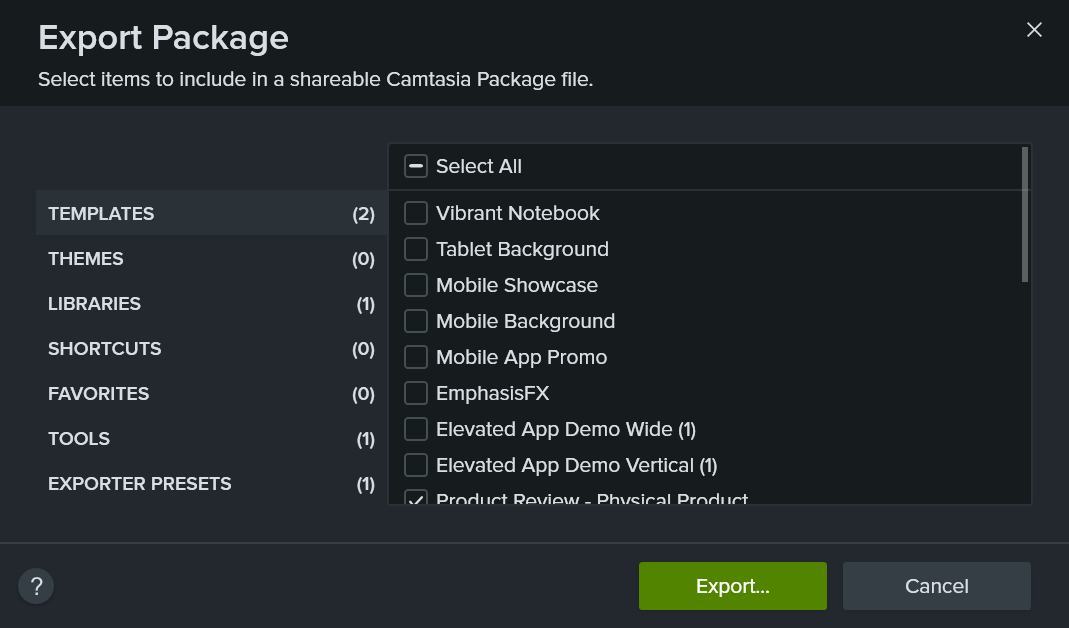
Importe um pacote do Camtasia (.campackage) para adicionar recursos de vídeo, como modelos, atalhos, bibliotecas, temas, predefinições de ferramentas e predefinições de exportação, ao Camtasia.
Nota: os atalhos não são compatíveis entre as plataformas Windows e Mac.